5 Alternatif Terbaik untuk MacX Video Converter Pro
Solusi untuk film favorit Anda yang tidak dapat diputar di perangkat portabel Anda adalah konversi. MacX Video Converter Pro adalah alat yang bagus untuk membantu Anda dengan proses konversi format ini di Mac Anda. Namun, alat ini memiliki sedikit fitur pengeditan dan kebutuhan sumber daya yang tinggi. Oleh karena itu, Anda mungkin perlu mempertimbangkan Alternatif MacX Video Converter ProSelanjutnya, Anda dapat melihat detail MacX Video Converter Pro dan 5 konverter lainnya.
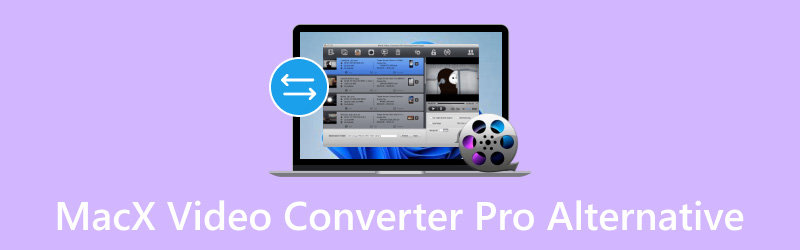
ISI HALAMAN
- Bagian 1. Mengapa Menemukan Alternatif MacX Video Converter Pro
- Bagian 2. Pengonversi Video Vidmore
- Bagian 3. Vidmore Pengonversi Video Online Gratis
- Bagian 4. Konverter Video Cisdem
- Bagian 5. Konverter Video Prism
- Bagian 6. Wondershare UniConverter
- Bagian 7. FAQ Tentang Alternatif MacX Video Converter Pro
Bagian 1. Mengapa Menemukan Alternatif MacX Video Converter Pro
MacX Video Converter Pro memiliki pustaka codec yang besar dengan 370+ codec dan memungkinkannya untuk mengonversi semua jenis file video atau audio. Ia melampaui video SD/HD standar yang sudah digunakan dan mencapai rekaman UHD 4K, 5K, dan 8K. Anda dapat mengimpor media tanpa memerlukan codec tambahan. Selain itu, MacX menyediakan pilihan format output terbesar termasuk MP3, AAC, AC3, dll dan hingga 420 profil khusus perangkat. Selain itu, ia juga dapat mendukung transcoding HEVC yang dipercepat perangkat keras. Terakhir, editor video yang terintegrasi dalam MacX Video Converter memberi Anda lebih banyak kontrol atas video Anda sesuai dengan permintaan Anda. Anda dapat memotong video, menambahkan subtitle, menggabungkan banyak film menjadi satu file, memangkas video, dan mengonversi sebagian.
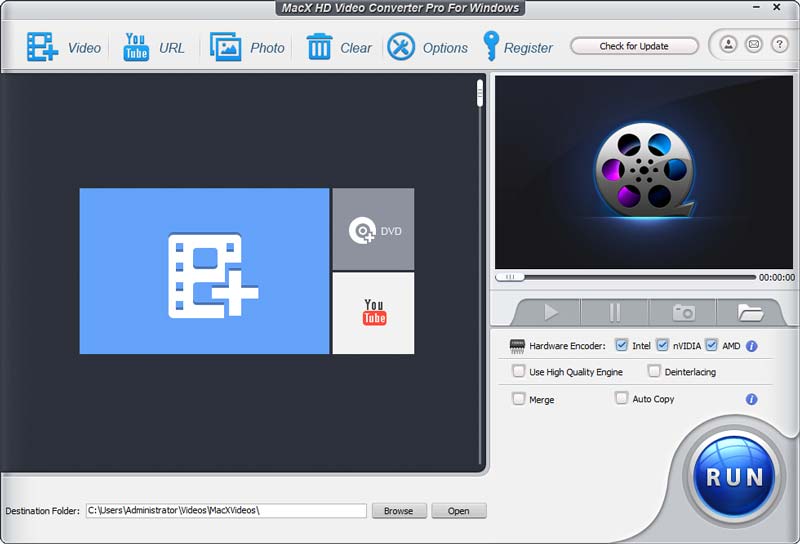
Kekurangan MacX Video Converter Pro:
Bila ada kelebihan, ada pula kekurangannya. Anda harus mempertimbangkannya sebelum menggunakan konverter video ini. Mari kita bahas beberapa kekurangannya:
• Kemampuan Pengeditan TerbatasFitur penyuntingan MacX Video Converter Pro terbatas. Hal ini dibandingkan dengan perangkat lunak penyuntingan video khusus. Pengguna mungkin merasa alat penyuntingannya tidak memadai untuk fitur-fitur canggih. Seperti transisi, efek khusus, dan manipulasi garis waktu.
• HargaMeskipun MacX Video Converter Pro menyediakan versi gratis dengan fungsi terbatas, pengguna perlu membeli lisensi untuk menggunakan fitur lengkap. Harga perangkat lunak ini bisa jadi tidak menarik bagi konsumen. Terutama bagi mereka yang mencari alternatif konverter video gratis atau lebih terjangkau.
• Sumber Daya yang IntensifSaat mengonversi file video besar atau beresolusi tinggi, program ini dapat menghabiskan banyak sumber daya. Hal ini dapat menyebabkan sistem melambat atau kinerja menurun.
Bagian 2. Pengonversi Video Vidmore
Pengonversi Video Vidmore adalah alat multi-platform yang lengkap dan menakjubkan. Ini adalah alternatif terbaik untuk MacX. Fungsionalitas dan kegunaan cukup baik dalam konverter video lengkap ini. Pengguna dapat mengonversi berkas media ke lebih dari 200 format dan perangkat. Alat komprehensif ini mendukung beragam jenis berkas media umum. Dengan konversinya, bahkan 4K dan 8K dapat dicapai. Alat ini memiliki algoritme pemrosesan video tercepat di dunia. Dibandingkan dengan konverter lain, alat ini dapat mengonversi video 50× lebih cepat. Selain itu, alat ini dapat mengonversi video dan audio tanpa kehilangan kualitas.

Fungsi utama:
• Vidmore mendukung lebih dari 200 format file multimedia. Aplikasi ini memungkinkan pengguna untuk mengonversi file ke format yang diinginkan. Ini termasuk MKV, WAV, MP4, AVI, MOV, FLV, dan banyak lagi.
• Dilengkapi dengan editor video ringan bawaan. Aplikasi ini memungkinkan pengguna untuk mengedit dan membuat video yang dipersonalisasi.
• Template MV yang kaya dalam Kolase untuk membuat berbagai video untuk memori, presentasi, dll.
• Vidmore dilengkapi dengan Toolbox yang mencakup fitur-fitur hebat. Seperti Audio Compressor, GIF maker, Video Enhancer, dan banyak lagi.
Keterbatasan
Beberapa pengguna mengeluhkan bahwa fitur penyuntingan videonya kurang. Mereka bertanya apakah aplikasi ini dapat memiliki fitur penyuntingan tingkat lanjut. Selain itu, aplikasi ini hanya memiliki perangkat dan format media yang didukung terbatas. Aplikasi ini dibandingkan dengan pesaing konverter video lainnya.
Bagian 3. Vidmore Pengonversi Video Online Gratis
Vidmore telah menciptakan alternatif daring. Alternatif ini diperuntukkan bagi individu yang lebih suka menggunakan alat berbasis web. Ini adalah Video Converter Gratis Vidmore Online. Alat ini dapat mengonversi berkas media ke berbagai format. Ini termasuk AVI, MOV, FLV, MP4, dan WebM, berkat kompatibilitas format berkasnya yang luas. Alat ini juga menawarkan konversi yang aman dan andal untuk editor dari semua tingkat keahlian. Anda dapat mengaksesnya dengan peramban web yang kompatibel di Mac atau Windows. Salah satu dari banyak keuntungan signifikannya adalah Anda dapat menggunakan dan menikmati semua fitur hebatnya secara gratis. Bahkan, Anda tidak perlu membuat akun untuk mentranskode video menggunakan alat ini.
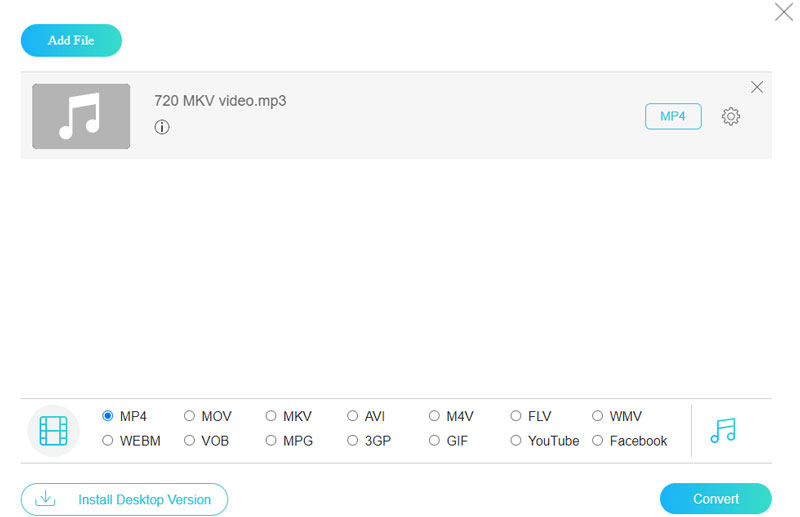
Fungsi utama:
• Vidmore Free Converter Online mendukung beragam format file multimedia. Termasuk MP4, WMV, MKV, WebM, FLV, dan banyak lagi.
• Menawarkan proses konversi file yang intuitif dan mudah.
• Mudah digunakan dan merupakan konverter online 100% gratis yang berfungsi di semua browser modern.
• Alat ini dapat mengonversi video ke 1080p HD, 720p HD, dan SD tanpa kehilangan kualitas.
Keterbatasan
Vidmore Free Video Converter Online memerlukan koneksi internet yang stabil agar dapat diakses. Hal ini karena alat ini berbasis web. Selain itu, tidak seperti alternatif desktopnya, alat ini tidak memiliki fitur penyuntingan video.
Bagian 4. Konverter Video Cisdem
Pengonversi Video Cisdem adalah konverter media yang kaya fitur. Konverter ini tersedia untuk pengguna Mac dan Windows. Anda dapat mengonversi hampir semua berkas masukan ke format berkas keluaran yang Anda inginkan. Hal ini karena konverter ini mendukung berbagai macam format desain. Anda dapat melihat berkas Anda di hampir semua perangkat dengan perangkat lunak konverter ini. Anda bahkan dapat menyalin DVD dengannya, yang melengkapi daftar fiturnya yang fantastis.
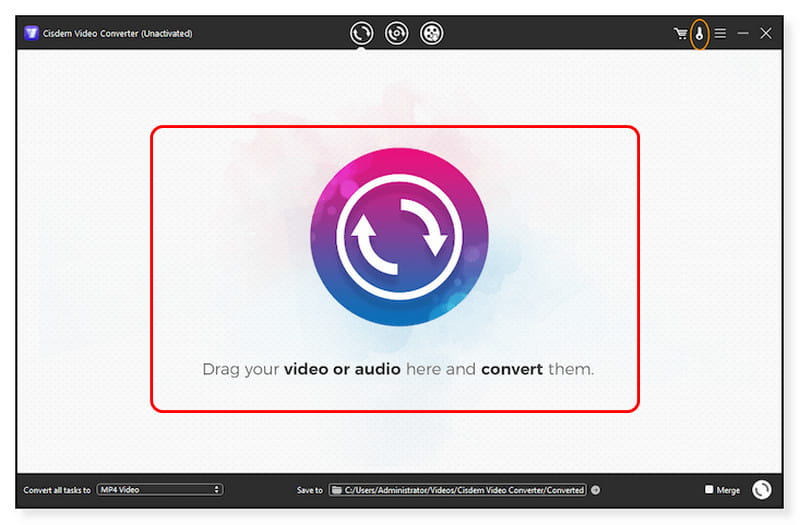
Fungsi utama:
• Cisdem dapat mengekspor video dan audio dalam 600+ format, termasuk keluaran video 4K.
• Menawarkan opsi untuk menyesuaikan kualitas video dan audio keluaran, codec, laju sampel, laju bit, dll.
• Konversi video dan audio secara batch dalam waktu tidak lebih dari 5 menit.
• Menyalin iklan atau DVD buatan sendiri menjadi video atau musik.
Keterbatasan
Beberapa pengguna mengeluh bahwa versi lengkap Cisdem lebih mahal. Padahal, Cisdem memiliki versi uji coba gratis. Dibandingkan dengan beberapa konverter video pesaingnya, ini mungkin menjadi kendala bagi konsumen dengan anggaran terbatas. Selain itu, Cisdem Video Converter hanya dapat mengunduh hingga 3 video dengan versi uji coba. Selain itu, ada kalanya pengguna mungkin mendapatkan pesan kesalahan yang menyatakan "Tidak Ada DVD Terdeteksi" saat mencoba menyalin DVD.
Bagian 5. Konverter Video Prism
Prism Video Converter dapat mengonversi file di semua perangkat dan format umum. Seperti MP4, MOV, AVI, WMV, iPhone, iPod, dan banyak lagi. Anda dapat menambahkan efek, tanda air, teks, dan teks pada klip Anda. Prism tersedia dalam edisi gratis dan premium. Bagi pengguna pemula, edisi gratis adalah pilihan yang lebih baik. Meskipun terlihat ketinggalan zaman, antarmuka penggunanya sangat intuitif. Prism memberikan hasil yang baik dan kecepatan konversi yang cepat. Namun, resolusi outputnya hanya terbatas hingga 1080p. Dan hanya mendukung 30 format output video.
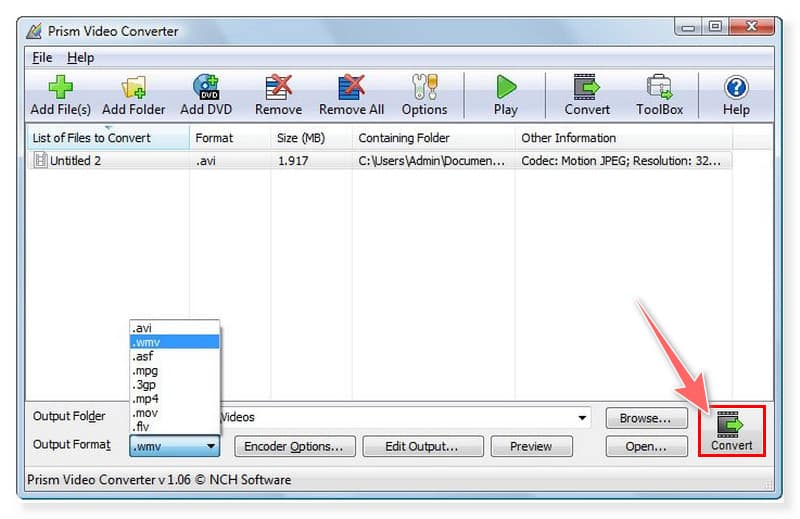
Fungsi utama:
• Prism mendukung konversi antara semua format file video populer. Seperti AVI, WMV, MP4, VOB, MPF, dan banyak lagi.
• Aplikasi ini memiliki alat penyuntingan video dasar bawaan seperti menambahkan filter warna dan tanda air. Pengguna juga dapat membuat teks keterangan dan banyak lagi.
• Dapat melihat pratinjau berkas video baru Anda untuk memeriksa suntingan, pengaturan, dan efek sebelum mengonversi.
• Dapat mengimpor berkas video dengan dukungan resolusi hingga 4K UHD.
• Dapat mengonversi DVD ke berkas digital dengan beberapa klik mouse.
Keterbatasan
Pengguna mengeluhkan resolusi yang didukungnya hanya sampai 1080p. Dibandingkan dengan konverter video lain yang dapat mendukung hingga 4K. Selain itu, pada versi gratisnya, terdapat banyak pop up yang dapat mengganggu saat menggunakan program.
Bagian 6. Wondershare UniConverter
Wondershare UniConverter adalah perangkat yang intuitif untuk konversi video. Ini mencakup kemampuan mengedit, merekam layar, dan mengonversi. Harganya terjangkau, mudah dipelajari, dan memungkinkan Anda bekerja lebih cepat. Hanya dengan menggunakan satu perangkat lunak, Anda dapat mengedit film dan mengompres file ke ukuran yang lebih mudah dikelola. Anda juga dapat mengonversinya ke lebih dari 1.000 format lainnya.
Fungsi utama:
• Wondershare UniConverter dapat mentranskode berkas video/audio apa pun. Ini termasuk MP4, MKV, MOV, AVI, dan 1.000+ format lainnya.
• Dapat mengkompres file secara batch dengan pengaturan yang dapat disesuaikan.
• Memiliki alat penyuntingan video bawaan untuk membantu mempersonalisasi video sebelum dikonversi.
• Bakar video apa pun ke DVD, folder DVD, atau file ISO dengan templat DVD bergaya yang telah dikonfigurasikan sebelumnya.
• Merekam video layar penuh tanpa kehilangan kualitas.
Keterbatasan
Beberapa pengguna mengeluhkan keterbatasan kemampuan program untuk melakukan operasi penyuntingan tingkat lanjut. Mereka merasa kecewa dan mungkin menjadi kendala bagi pengguna yang lebih berpengalaman. Selain itu, ada beberapa contoh perangkat lunak yang beroperasi lebih lambat dari yang diantisipasi. Perangkat lunak juga mogok dan berhenti berfungsi saat digunakan.
Bagian 7. FAQ Tentang Alternatif MacX Video Converter Pro
Apakah MacX Video Converter Pro aman digunakan?
Tentu saja, ya. Perangkat lunak ini mudah digunakan tanpa malware apa pun. Anda dapat menggunakannya untuk mengonversi dan mengedit video secara offline tanpa koneksi internet, sehingga tidak akan mengumpulkan informasi dan konten video Anda.
Bagaimana cara menggunakan Macx Video Converter Pro?
Langkah 1. Pertama, unduh dan instal perangkat lunak yang luar biasa ini di komputer Anda dan luncurkan programnya. Kemudian, muat berkas media dengan menyeretnya ke dalam antarmuka.
Langkah 2. Setelah selesai, pilih format keluaran untuk video Anda. Centang berkas di jendela pratinjau dan pilih format video atau audio dari opsi yang tersedia.
Langkah 3. Kemudian, pilih folder tujuan untuk video yang telah dikonversi. Klik tombol Browse di samping tab Destination Folder. Setelah itu, Anda dapat mengonversi berkas video dengan mengklik tombol Run untuk memulai proses konversi.
Mengapa MacX Video Converter Pro tidak berfungsi?
Saat mengunduh MacX Video Converter Pro, pastikan kompatibel dengan sistem operasi Anda. Selain itu, ada kalanya format video yang Anda coba buka tidak didukung atau rusak. Jadi, pastikan video sumber kompatibel dan berfungsi dengan benar.
Kesimpulan
MacX Video Converter Pro untuk Mac dan Windows adalah salah satu konverter video terbaik. Namun, sumber daya yang digunakan saat menjalankannya sangat banyak. Dan menemukan Alternatif MacX Video Converter Pro diperlukan. Diantaranya adalah Pengonversi Video Vidmore, yang dapat mengonversi 50x lebih cepat dan hingga resolusi 4K UHD. Mendukung semua format berkas media umum. Selain itu, dapat mengonversinya tanpa kehilangan kualitas. Selain itu, tersedia untuk diunduh di Mac dan Windows.


